wps word文档表格设置自动生成序号的方法
时间:2023-10-31 09:25:21作者:极光下载站人气:664
在wps中编辑文字或者是表格是非常普遍的,在整理资料的时候,就会需要使用到WPS文档进行编辑操作,有的资料内容需要通过表格的样式表达出来,这样可以直观的查看到表格中的数据,而如果你编辑的数据比较多,那么就需要给表格中的数据进行序号的排列,这样可以知道编辑的数据有多少,而正是因为需要编辑序号,想要将序号设置成自动生成,那么怎么设置呢,其实我们可以通过自动序号功能进行操作,下方是关于如何使用WPS Word表格设置自动排序的具体操作方法,如果你需要的情况下可以看看方法教程,希望对大家有所帮助。
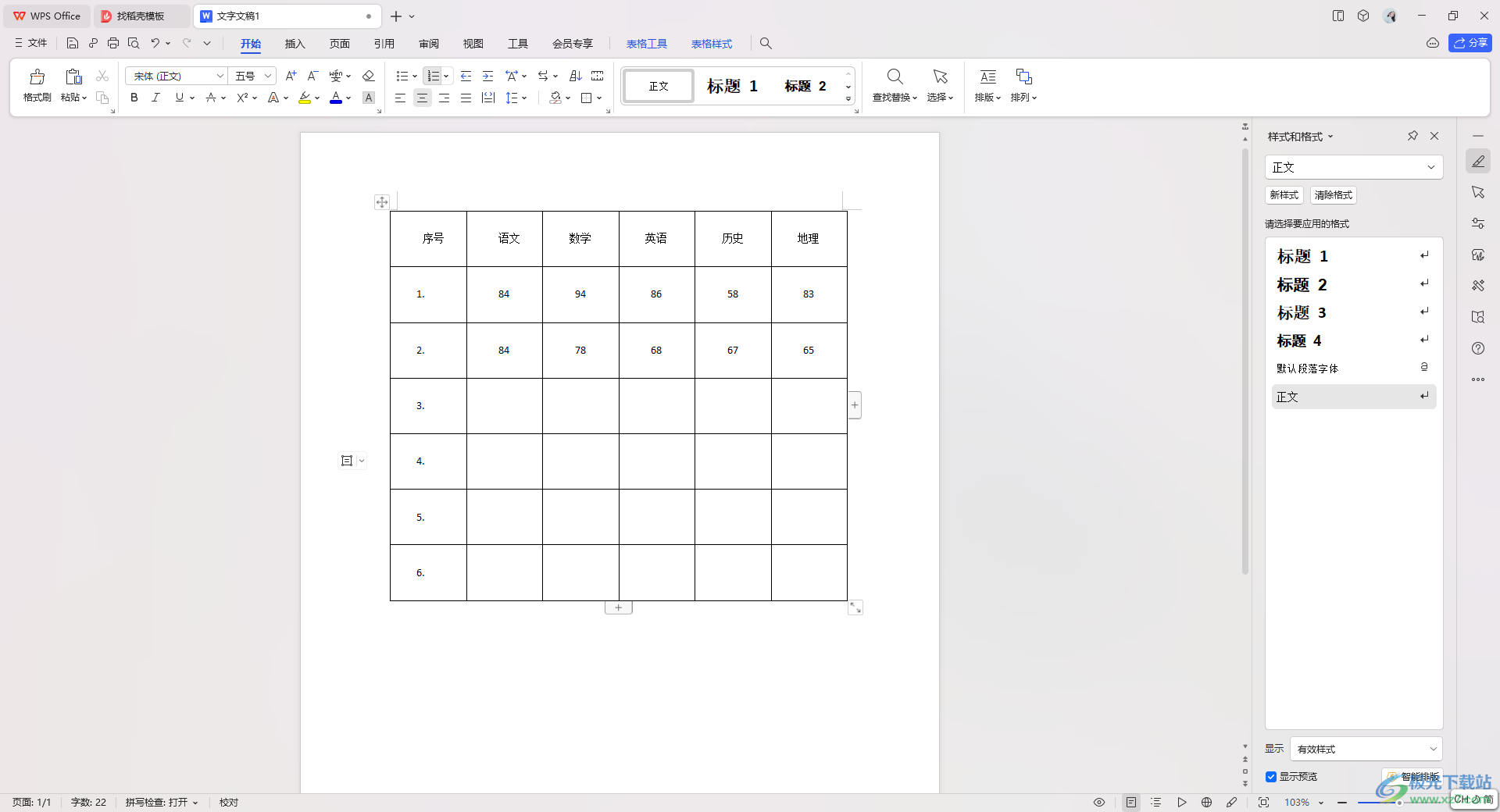 word文档表格设置自动生成序号的方法">
word文档表格设置自动生成序号的方法">方法步骤
1.直接在文档页面中插入表格,并且在插入的表格中输入自己需要的内容。
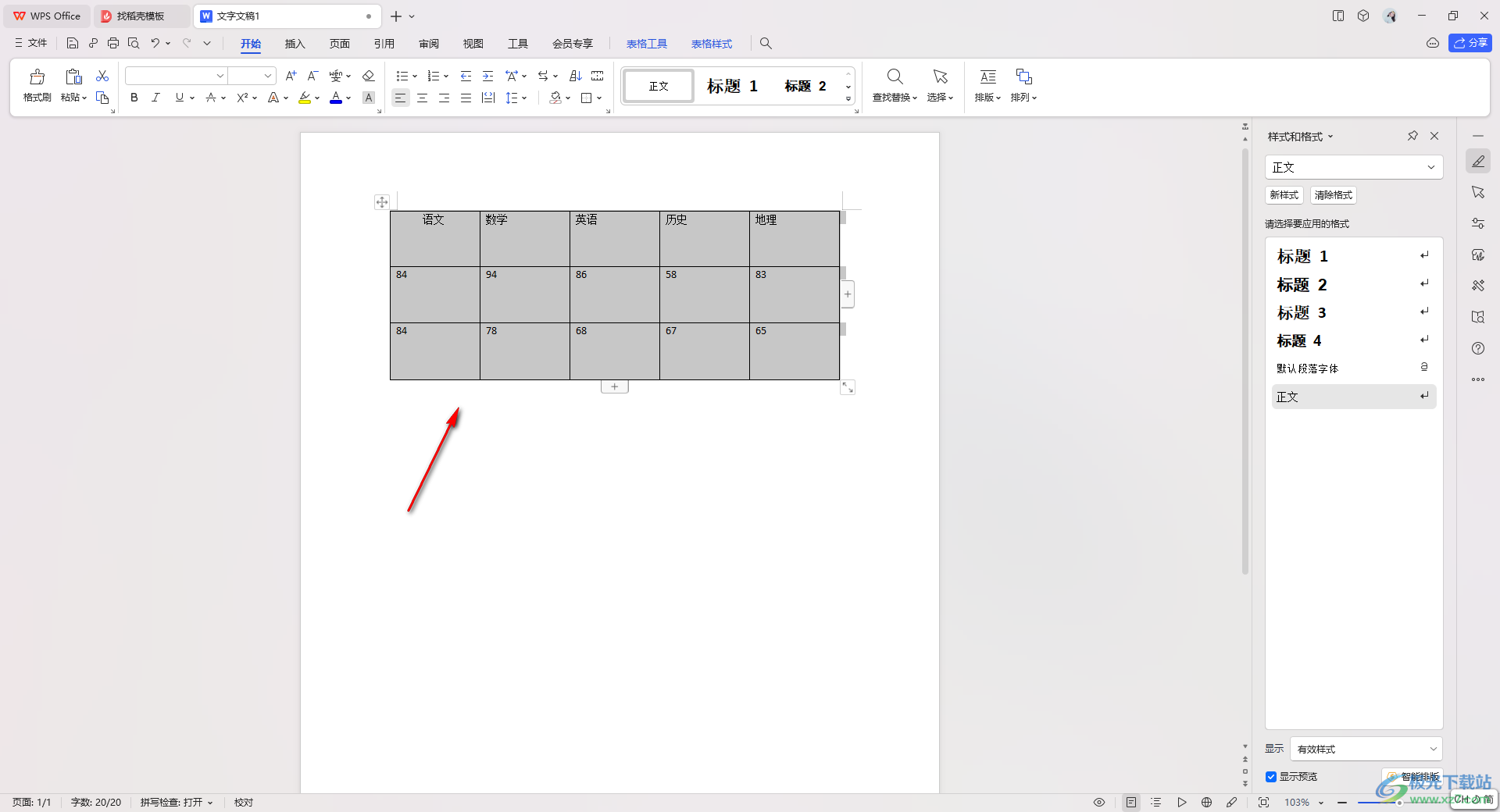
2.之后,我们将第一列数据选中,再进行右键点击,选择其中的【插入】-【在左侧插入列】选项。
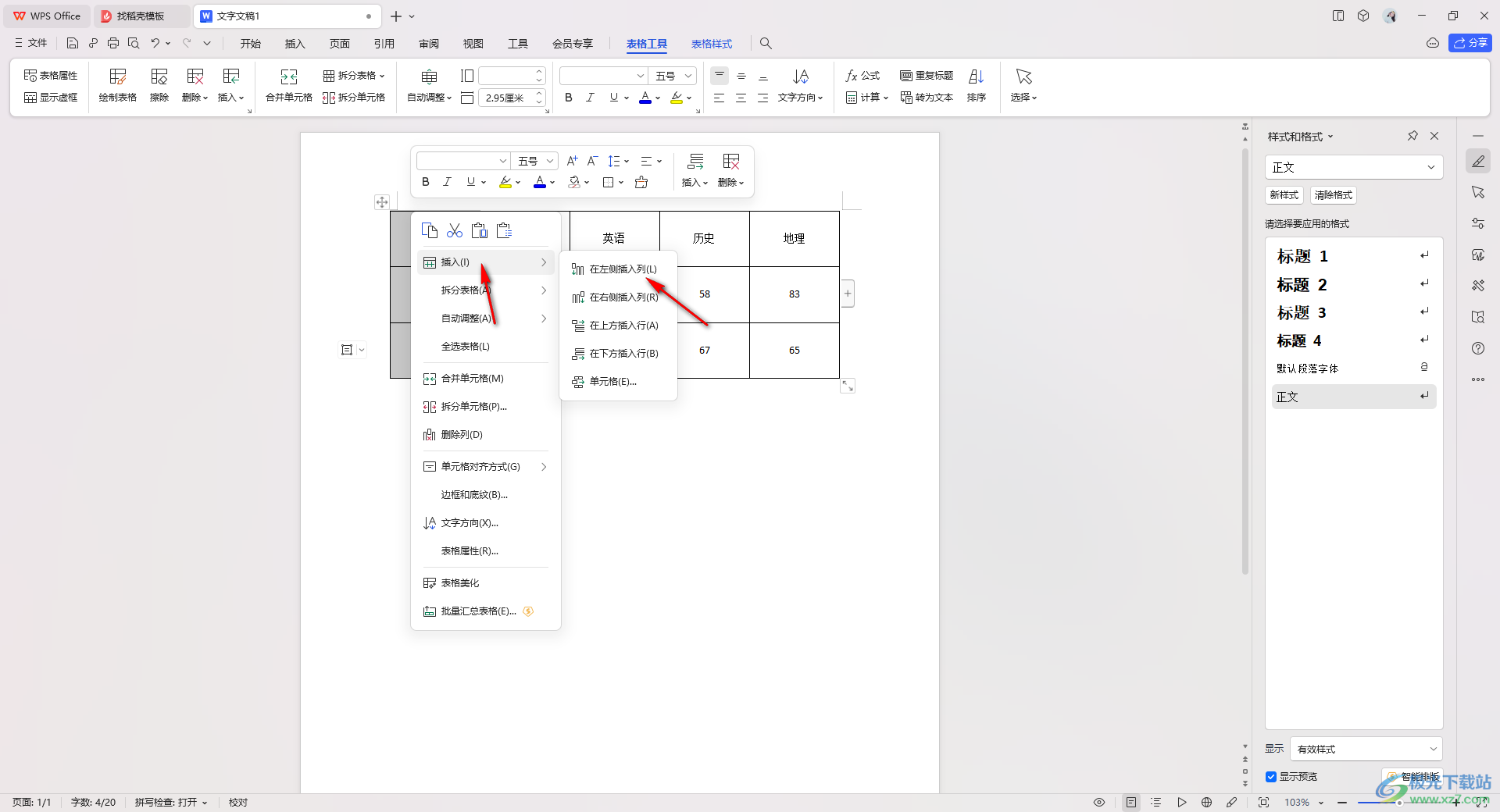
3.这时,再点击【开始】选项,然后在段落区域部分位置,将自动编号选项图标点击打开,选择自己喜欢的一种序号样式进行插入即可。
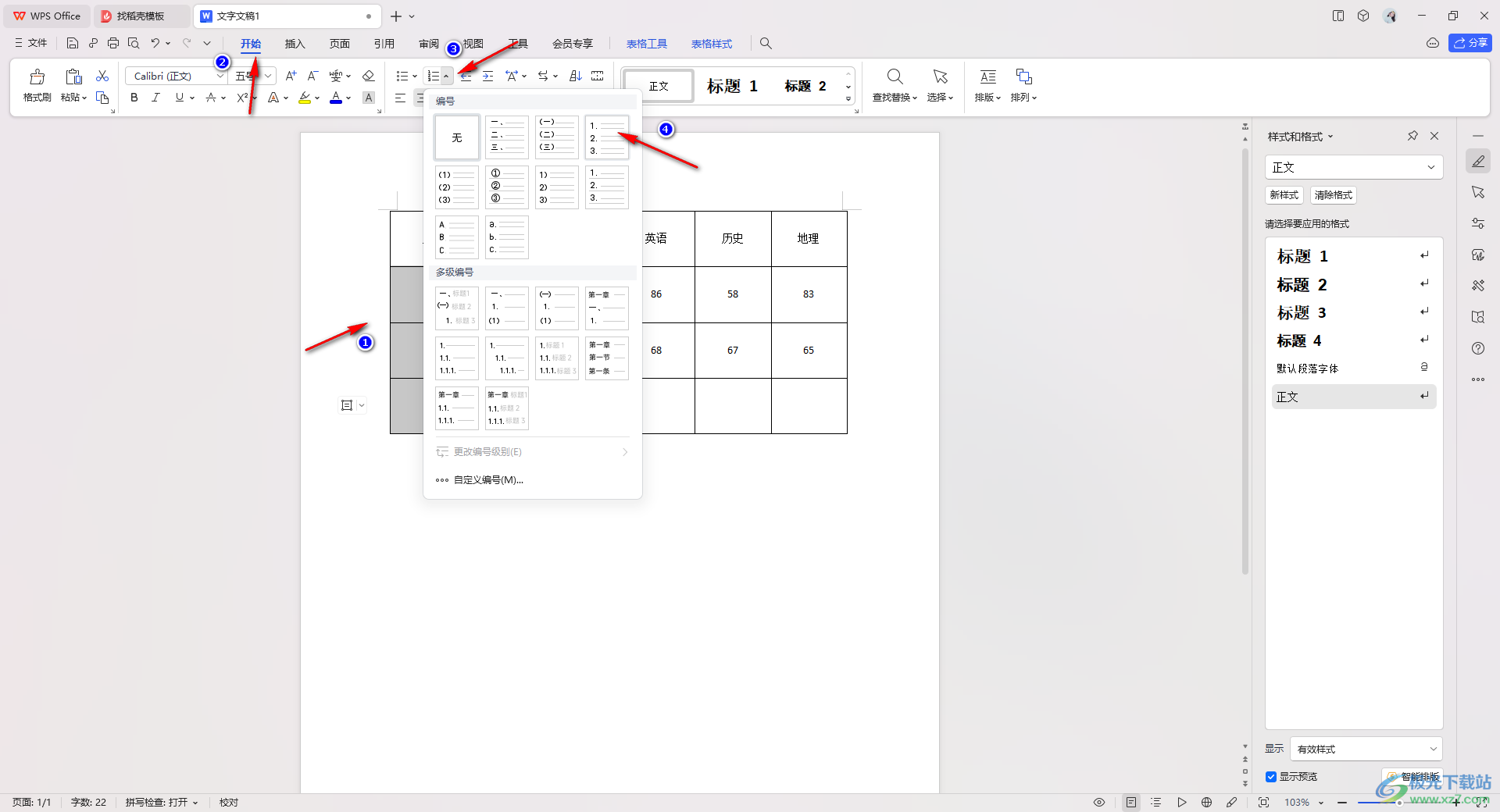
4.插入之后,你可以看到我们添加的序号已经展示在表格序号列这一列中了。
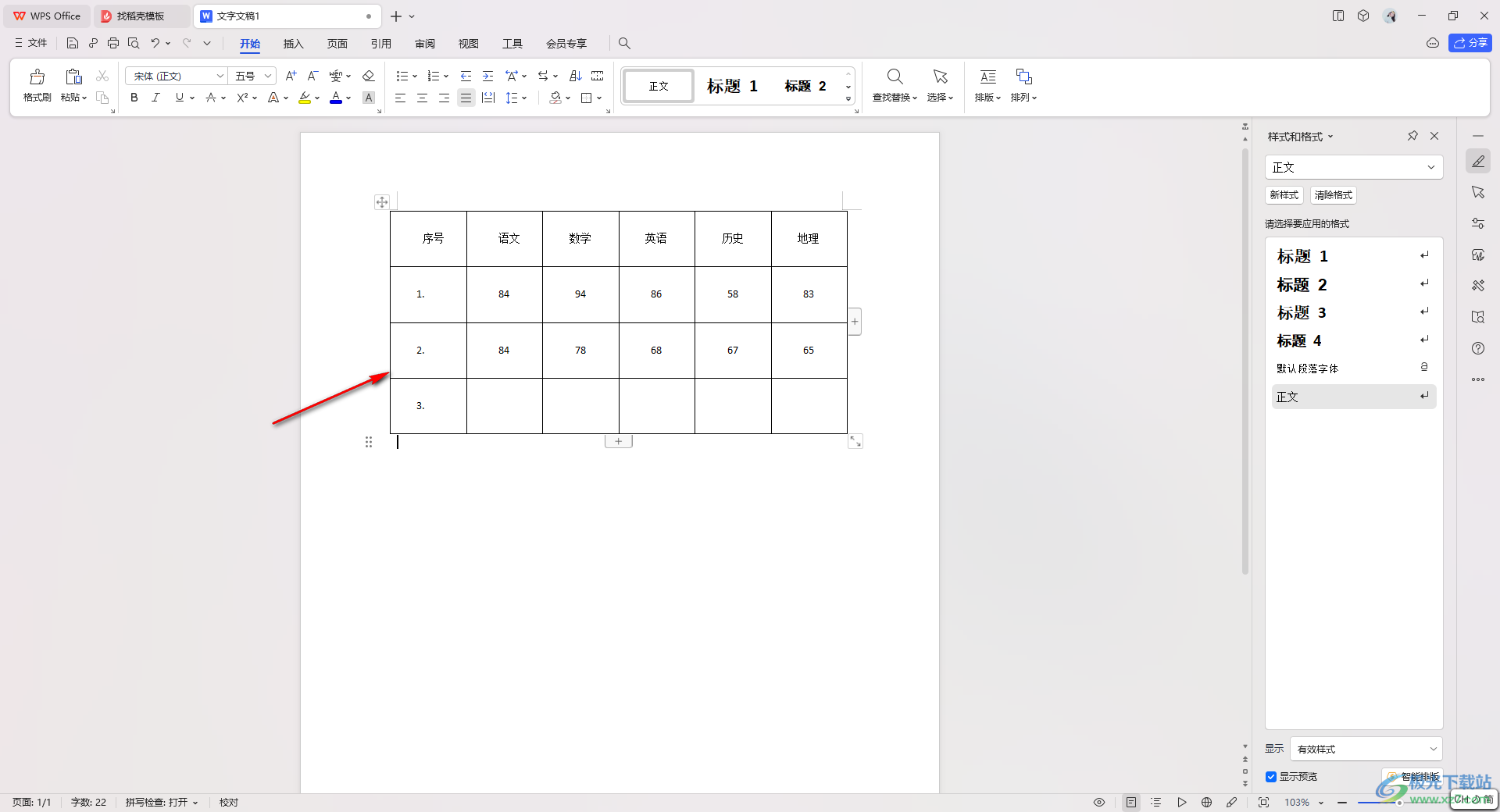
5.之后,你可以点击表格下方的【+】图标进行添加行,那么添加之后就会自动生成序号,就不用自己手动添加了,如图所示。
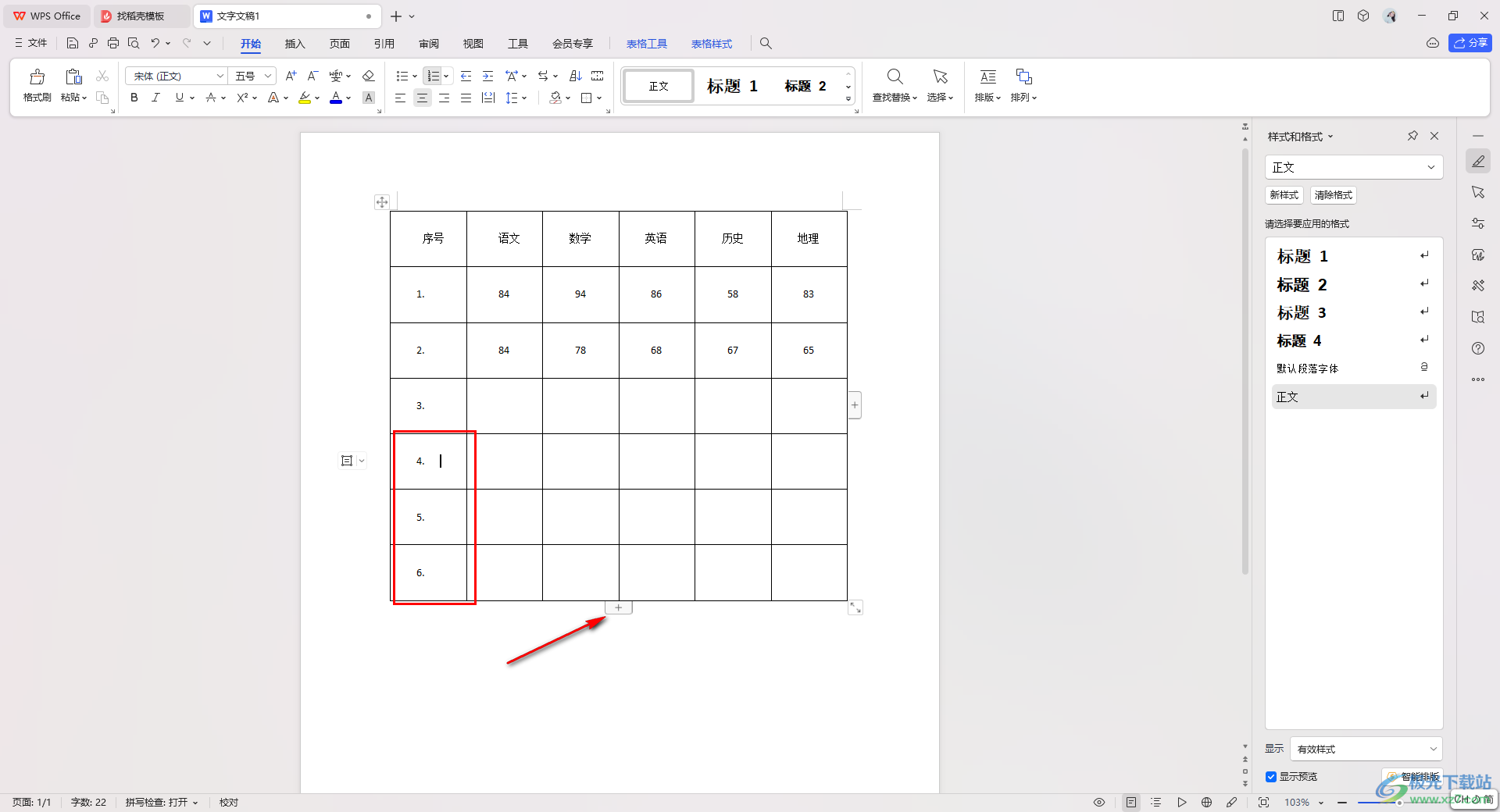
以上就是关于如何使用WPS文档设置自动生成序号的具体操作方法,我们在使用该文档编辑的过程中,当你插入表格之后,可以为表格添加序号进行排列,而设置序号的话可以通过自动编号功能进行自动排序设置,感兴趣的话可以操作试试。

大小:240.07 MB版本:v12.1.0.18608环境:WinAll
- 进入下载
相关推荐
相关下载
热门阅览
- 1百度网盘分享密码暴力破解方法,怎么破解百度网盘加密链接
- 2keyshot6破解安装步骤-keyshot6破解安装教程
- 3apktool手机版使用教程-apktool使用方法
- 4mac版steam怎么设置中文 steam mac版设置中文教程
- 5抖音推荐怎么设置页面?抖音推荐界面重新设置教程
- 6电脑怎么开启VT 如何开启VT的详细教程!
- 7掌上英雄联盟怎么注销账号?掌上英雄联盟怎么退出登录
- 8rar文件怎么打开?如何打开rar格式文件
- 9掌上wegame怎么查别人战绩?掌上wegame怎么看别人英雄联盟战绩
- 10qq邮箱格式怎么写?qq邮箱格式是什么样的以及注册英文邮箱的方法
- 11怎么安装会声会影x7?会声会影x7安装教程
- 12Word文档中轻松实现两行对齐?word文档两行文字怎么对齐?
网友评论